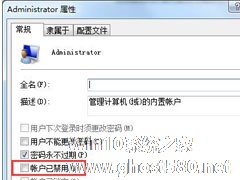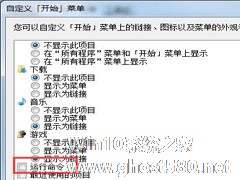-
win7源头控制USB运行 木马病毒无处可侵
- 时间:2024-11-15 10:57:44
大家好,今天Win10系统之家小编给大家分享「win7源头控制USB运行 木马病毒无处可侵」的知识,如果能碰巧解决你现在面临的问题,记得收藏本站或分享给你的好友们哟~,现在开始吧!
很多情况下,木马病毒会通过各种方式侵袭系统,其中USB自动安装就是一个途径,很多用户会禁止其自动播放来避免病毒,但是并不能从源头上控制,在win7系统中,我们就可以利用系统独有的权限控制技术来隔绝病毒的入侵。
首先进入X:/Windows/inf目录(X:为Win7所在分区盘符),分别找到usbport.PNF和usbstor.PNF这两个文件,然后分别再将与之对应的组或用户属性安全权限设置为拒绝即可。
以设置usbport.PNF为例:
用鼠标右键单击usbport.PNF文件,在弹出的对话框中切换到安全选项卡,点击编辑按钮,然后将系统默认的组或用户SYSTEM的完全控制权限设置为拒绝即可。(www.xitongzhijia.net)
提示:此方法虽可以从源头控制USB设备的自安装情况,当你将设备插入电脑主机后,系统就会装聋作哑,对于你的插入行为不做任何回应。建议你可以为自己常用的用户提升权限,使其获得完全控制权限,而普通用户权限则修改为拒绝,从而达到变通的效果。
当USB设备插入电脑主机之后,系统会提示该设备已经可以使用,这个过程就是系统识别并为USB设备安装驱动的过程,这个过程往往也是木马病毒入侵系统的的一个途径,为了防范于未然,用户们可以动手来试试。
以上就是关于「win7源头控制USB运行 木马病毒无处可侵」的全部内容,本文讲解到这里啦,希望对大家有所帮助。如果你还想了解更多这方面的信息,记得收藏关注本站~
『*文章来♂自Win10系统之家,转载请联系!』
相关文章
-

很多情况下,木马病毒会通过各种方式侵袭系统,其中USB自动安装就是一个途径,很多用户会禁止其自动播放来避免病毒,但是并不能从源头上控制,在win7系统中,我们就可以利用系统独有的权限控制技术来隔绝病毒的入侵。
首先进入X:/Windows/inf目录(X:为Win7所在分区盘符),分别找到usbport.PNF和usbstor.PNF这两个文件,然... -

虽然微软的windows8系统已经发布了一段时间,但是WindowsXP依然占据微软操作系统市场的大半江山,在我们使用windowsxp系统下,特别是用户在使用USB设备使用方面,现在的usb设备已经成为电脑病毒的第一传播源,稍有不慎,你的u盘就有可能沦为“毒盘”,成为电脑病毒的温床。所以我们通常让usb设备连接上电脑之后不自动运行,在winxp中可以通过修改系统配置或者注册表就可以... -
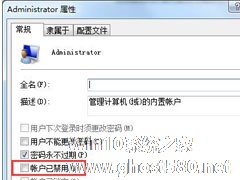
Win7系统在运行一些敏感程序的时候,会需要使用到管理员身份才能运行,因为其会接触系统程序,为了防止人为破坏需要进行权限验证。近来有不少用户反馈没法使用管理员身份运行程序,这是什么问题呢?其实很简单,下面小编就跟大家讲讲Win7系统如何设置以管理员身份运行的方法。
详细如下:
1、右键“计算机”,选择“管理”。
2、进入计算机管理页面,依次选择“计... -
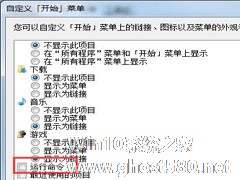
运行窗口是一个非常实用的小程序,可以帮助我们运行系统中的各种程序,只需同时按下“win+r”就可以轻松开启。有部分用户不习惯使用快捷键来开启运行窗口,但是在开始菜单中并没有运行这个选项,那么要如何添加到开始菜单中呢?下面小编就跟大家讲解一下Win7系统如何将运行窗口添加到开始菜单的方法。
详细如下:
1、首先在开始菜单,右击鼠标,点击属性。
2、在...